myeclipse的破解问题,呵呵
来源:互联网 发布:怎么用vs2013写c语言 编辑:程序博客网 时间:2024/04/28 07:22
MyEclipse企业级工作平台(MyEclipse Enterprise Workbench ,简称MyEclipse)是对EclipseIDE的扩展,利用它我们可以在数据库和JavaEE的开发、发布以及应用程序服务器的整合方面极大的提高工作效率。它是功能丰富的JavaEE集成开发环境,包括了完备的编码、调试、测试和发布功能,完整支持HTML,Struts,JSP,CSS,Javascript,Spring,SQL,Hibernate。
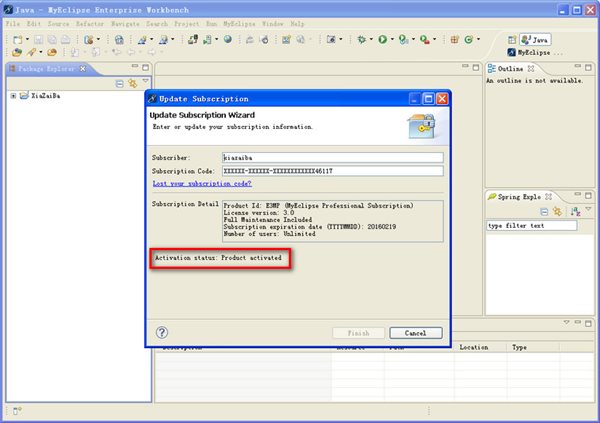
【MyEclipse结构分类】
在结构上,MyEclipse的特征可以被分为7类:
1. JavaEE模型
2. WEB开发工具
3. EJB开发工具
4. 应用程序服务器的连接器
5. JavaEE项目部署服务
6. 数据库服务
7. MyEclipse整合帮助
对于以上每一种功能上的类别,在Eclipse中都有相应的功能部件,并通过一系列的插件来实现它们。MyEclipse结构上的这种模块化,可以让我们在不影响其他模块的情况下,对任一模块进行单独的扩展和升级。
简单而言,MyEclipse是Eclipse的插件,也是一款功能强大的JavaEE集成开发环境,支持代码编写、配置、测试以及除错,MyEclipse6.0以前版本需先安装Eclipse。MyEclipse6.0以后版本安装时不需安装Eclipse。
【MyEclipse10版本介绍】
MyEclipse 10 发布了,该版本使用最高级的桌面和Web开发技术,包括 HTML5 和 Java EE 6,支持 JPA 2.0、JSF 2.0 、Eclipselink 2.1 以及 OpenJPA 2.0。
而对 IBM WebSphere 用户来说,MyEclipse Blue 支持最新版本的 WebSphere Portal Server 7.0、WebSphere 8 以及以前的版本,无缝的支持 IBM DB2 数据库。
MyEclipse10 对检索功能以及错误查询功能更加强大,包括对js文件的错误查询。就目前本人的体验来说,最大的变化莫过于软件安装界面,推荐使用link方法进行插件安装,方便快捷。

【MyEclipse快捷按键介绍】
MyEclipse 快捷键1(CTRL)
Ctrl+1 快速修复
Ctrl+L 定位在某行
Ctrl+O 快速显示 OutLine
Ctrl+T 快速显示当前类的继承结构
Ctrl+W 关闭当前Editer
Ctrl+K 快速定位到下一个
Ctrl+E 快速显示当前Editer的下拉列表
Ctrl+J 正向增量查找(按下Ctrl+J后,你所输入的每个字母编辑器都提供快速匹配定位到某个单词,如果没有,则在stutes line中显示没有找到了,)
Ctrl+Z 返回到修改前的状态
Ctrl+Y 与上面的操作相反
Ctrl+/ 注释当前行,再按则取消注释
Ctrl+D 删除当前行
Ctrl+Q 定位到最后一次编辑处
Ctrl+M 切换窗口的大小
Ctrl+I 格式化激活的元素Format Active Elements。
Ctrl+F6 切换到下一个Editor
Ctrl+F7 切换到下一个Perspective
Ctrl+F8 切换到下一个View
MyEclipse 快捷键2(CTRL+SHIFT)
Ctrl+Shift+E 显示管理当前打开的所有的View的管理器(可以选择关闭,激活等操作)
Ctrl+Shift+/ 自动注释代码
Ctrl+Shift+\自动取消已经注释的代码
Ctrl+Shift+O 自动引导类包
Ctrl+Shift+J 反向增量查找(和上条相同,只不过是从后往前查)
Ctrl+Shift+F4 关闭所有打开的Editer
Ctrl+Shift+X 把当前选中的文本全部变为大写
Ctrl+Shift+Y 把当前选中的文本全部变为小写
Ctrl+Shift+F 格式化当前代码
Ctrl+Shift+M(先把光标放在需导入包的类名上) 作用是加Import语句
Ctrl+Shift+P 定位到对于的匹配符(譬如{}) (从前面定位后面时,光标要在匹配符里面,后面到前面,则反之)
Ctrl+Shift+F格式化文件Format Document。
Ctrl+Shift+O作用是缺少的Import语句被加入,多余的Import语句被删除。
Ctrl+Shift+S保存所有未保存的文件。
Ctrl+Shift+/ 在代码窗口中是这种/*~*/注释,在JSP文件窗口中是 。
Shift+Ctrl+Enter 在当前行插入空行(原理同上条)
MyEclipse 快捷键3(ALT)
Alt+/ 代码助手完成一些代码的插入 ,自动显示提示信息
Alt+↓ 当前行和下面一行交互位置(特别实用,可以省去先剪切,再粘贴了)
Alt+↑ 当前行和上面一行交互位置(同上)
Alt+← 前一个编辑的页面
Alt+?帮助
Alt+→ 下一个编辑的页面(当然是针对上面那条来说了)
Alt+Enter 显示当前选择资源(工程,or 文件 or文件)的属性
MyEclipse 快捷键4(ALT+CTRL)
Alt+CTRL+↓ 复制当前行到下一行(复制增加)
Alt+CTRL+↑ 复制当前行到上一行(复制增加)
MyEclipse 快捷键5(ALT+SHIFT)
Alt+Shift+R 重命名
Alt+Shift+M 抽取方法
Alt+Shift+C 修改函数结构(比较实用,有N个函数调用了这个方法,修改一次搞定)
Alt+Shift+L 抽取本地变量
Alt+Shift+F 把Class中的local变量变为field变量
Alt+Shift+I 合并变量
Alt+Shift+V 移动函数和变量
Alt+Shift+Z 重构的后悔药(Undo) Shift+Enter 在当前行的下一行插入空行(这时鼠标可以在当前行的任一位置,不一定是最后)
Alt+Shift+O(或点击工具栏中的Toggle Mark Occurrences按钮) 当点击某个标记时可使本页面中其他地方的此标记黄色凸显,并且窗口的右边框会出现白色的方块,点击此方块会跳到此标记处。
MyEclipse 快捷键6
下面的快捷键是重构里面常用的(注:一般重构的快捷键都是Alt+Shift开头的了)
F2当鼠标放在一个标记处出现Tooltip时候按F2则把鼠标移开时Tooltip还会显示即Show Tooltip Description。
F3跳到声明或定义的地方。
F5单步调试进入函数内部。
F6单步调试不进入函数内部,如果装了金山词霸2006则要把“取词开关”的快捷键改成其他的。
F7由函数内部返回到调用处。
F8一直执行到下一个断点。
【myeclipse破解教程】
1. 关闭MyEclipse 10.0
2. 安装 JDK 然后解压破解软件并运行run.bat(批处理文件)看到出现破解工具界面框。
第一步:在Usercode栏中输入任意用户名(譬如:xugang)
第二步:点击Systemid... 按钮,自动生成本机器的systemid。
第三步:点菜单上的Tools -> 0.RebuildKey…
第四步:点击Active按钮。会在显示区域生成
LICENSE_KEY
ACTIVATION_CODE
ACTIVATION_KEY 
在做第五步前,知道文件的安装路径,并去除隐藏。在windows 7的默认路径是:C:\Users\Administrator\AppData\Local\MyEclipse\Common\plugins
Administrator是用户名,路径可能隐藏,需要修改后才能看到。
在Windows7资源管理器点击工具->文件夹选项->查看,在下图中选中“显示隐藏的文件、文件夹和驱动器”然后确定。
第五步:再打开破解工具的菜单Tools->1.ReplaceJarFile,弹出文件选择对话框,到MyEclipse的安装目录common文件夹下选择plugins文件夹
点击打开,程序会卡住,不要担心,正在替换文件呢!电脑硬盘指示灯正在狂闪。 一会之后,会输出信息,文件已被替换
第六步:点菜单Tools->SaveProperites OK 。打开你的myeclipse10 —> 菜单栏myeclipse —> subscription information 可以看到你已成功破解信息。
现在可以开始你的工作了。如果注册不成功,如果注册成功,请参考是否是以下问题:
*点击Systemid... 按钮,自动生成本机器的systemid。 可能会出现一行错误 Cannot find JNIWrapper native library (libjniwrap.so) in java.library.path:~~ 不需要理会,再点击一次即可出现systemid。 破解不成功主要原因有两个1fB86a709BEF04D1477632
* 生产出来的systemid和exe破解出来的那个对应不上,这个问题我也研究了,没有问题,因为myeclipse里面只要找到能对上一组的数据,systemid就算对上了。 如果某个操作系统systemid不对,打开myeclipse---myeclipse----Subscription Infomation--输入用户名 激活码----activate now ---web active---- 会看到网址里面有参数 sytemId
* publicKey.bytes 没有替换,请替换,程序中有这个功能(Tools->ReplaceJarFile ,参见上面说明)。
软件截图
- myeclipse的破解问题,呵呵
- MyEclipse的破解问题
- myeclipse破解问题
- 破解的myeclipse
- myeclipse 7 的破解
- MyEclipse的破解代码
- myeclipse的破解码
- MyEclipse的破解代码
- MyEclipse的注册码破解
- MyEclipse的破解代码
- myeclipse的破解
- myeclipse 7 的破解
- myeclipse的破解方法
- MyEclipse的破解代码
- Myeclipse的破解码
- 破解MyEclipse的方法
- MyEclipse的破解
- 关于myeclipse的破解run.bat一闪而过的问题
- 云安全威胁
- php curl开启配置
- 所有节点对的最短路径之Floyd-Warshall
- BSG白山极客挑战赛 A-数数字 (模拟)
- 快速Android开发系列网络篇之Android-Async-Http
- myeclipse的破解问题,呵呵
- 序列号保护
- websocket基础
- 利用 REAgentC 实现快速的系统恢复
- HMM 模型
- redis之跳跃表
- c++
- javaBean
- [C++]using语义使用说明



